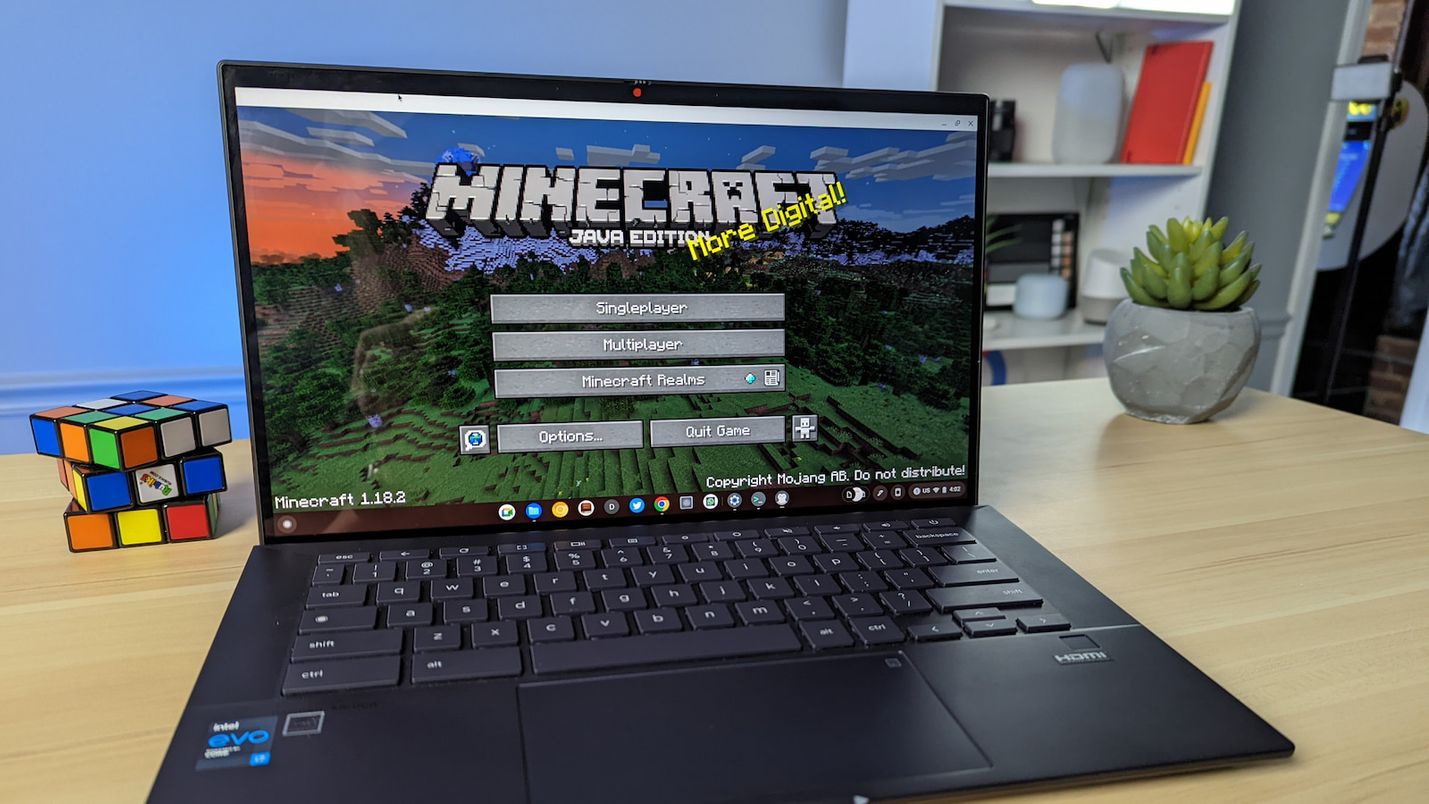
Ah, la domanda secolare. Posso giocare a Minecraft sul mio Chromebook? Sfortunatamente, la risposta non è semplice come”Sì o No”. Se sei uno studente e hai un account Microsoft Office 365 EDU, sei a posto. Devi semplicemente attivare il Play Store sul tuo Chromebook e installare la versione Android di Minecraft: Education Edition. Da lì, accedi con le tue credenziali Microsoft e vai in città. Questa particolare versione è molto simile alla classica build Bedrock di Minecraft, ma ha alcune funzionalità aggiuntive pensate specificamente per l’aula.
Se non hai un account Office 365 EDU, ci sono alcune soluzioni alternative che ti consentiranno puoi giocare a Minecraft purché possiedi la versione Android completa dal Play Store. Ciò comporta l’installazione di Flatpak tramite Linux sul tuo Chromebook e l’esecuzione di un pacchetto che è essenzialmente l’intermediario tra Linux e l’APK Android di Minecraft. È un po’hacky, non funziona alla grande e non è ufficialmente supportato da Mojang. Tuttavia, funziona se preferisci utilizzare la versione Android di Minecraft.
Pubblicità
Se stai cercando un modo alternativo e relativamente pulito per installare Minecraft sul tuo Chromebook, dai un’occhiata non oltre Minecraft: Java Edition. Sebbene entrambe le versioni di Minecraft abbiano alcune piccole variazioni, entrambe sembrano molto simili. La differenza fondamentale tra Java Edition e Bedrock sono le piattaforme per le quali sono state progettate. Minecraft: Java Edition è progettato per PC, macOS e Linux, mentre Bedrock è realizzato principalmente per i giochi mobili e console. Quello che scegli si riduce davvero alle preferenze personali, ma l’edizione Java è progettata per PC ed è la versione che eseguiremo sul nostro Chromebook. Ecco una rapida guida per iniziare a funzionare in pochi minuti.
Pubblicità
Installazione di Minecraft: Java Edition su un Chromebook
Innanzitutto, dovrai serve un Chromebook che supporti le applicazioni Linux. Puoi trovare l’impostazione Linux nella scheda Sviluppatori del menu delle impostazioni del tuo Chromebook. Sarà nidificato nella scheda Avanzate proprio sopra”Informazioni su Chrome OS”. Dopo aver abilitato Linux, puoi fare clic qui per saperne di più sulla configurazione di Linux sul tuo dispositivo. Pronto? Stupendo. Andiamo.
Nota: Minecraft: Java Edition include una versione demo gratuita, ma dovrai acquistare una licenza per accedere alla versione completa del gioco. Si tratta di un acquisto una tantum di $ 26,95. In alternativa, Minecraft: Java Edition è incluso con PC Game Pass che ti dà accesso a centinaia di popolari titoli per PC.
L’installazione di Minecraft su Chrome OS è relativamente semplice grazie al fatto che Majong offre un versione Linux ufficiale del gioco specifica per Debian e Ubuntu Linux. Succede che Debian è il sapore di Linux che gira su Chromebook supportati. Puoi trovare il pacchetto sul sito web di Minecraft qui oppure puoi scaricarlo direttamente da il link qui sotto. Una volta che lo hai, assicurati di spostarlo nella cartella Linux nell’app File di Chrome OS.
Pubblicità
Secondo il sito web di Minecraft, questa versione è un’installazione con un clic.”Nessuna confusione.”Sfortunatamente, c’è qualcosa in più per Linux che è in esecuzione su Chrome OS. Non preoccuparti però. Ci vogliono solo un paio di passaggi in più e creerai in pochissimo tempo. Prima di installare Minecraft, dobbiamo installare un paio di dipendenze che mancano nel sistema Linux. Per fare ciò, apriremo la nostra app Terminale dal programma di avvio delle app di Chrome OS e incolleremo i seguenti due comandi.
sudo apt-get install default-jdk sudo apt-get install libsecret-1-0-y
Una volta completata l’installazione, possiamo passare all’installazione di Minecraft. Per installare il file Minecraft.deb che abbiamo scaricato, esegui il seguente comando nel tuo terminale Linux. Se tutto va come previsto, dovresti visualizzare il launcher di Minecraft e iniziare il processo di installazione.
sudo dpkg-i Minecraft.deb
Ora dovresti avere una nuova app nel cassetto delle app denominata”Minecraft Launcher.”Basta fare doppio clic su di esso e attendere il caricamento del gioco. Riceverai un secondo popup quando provi ad accedere. Ho notato che è incostante se verrà visualizzato o meno. Basta fare clic sull’icona sullo scaffale per ridurla a icona e quando si fa nuovamente clic su di essa, verrà visualizzata la schermata di accesso. Puoi quindi accedere con il tuo account Microsoft o Majong. Questo è tutto per installare Minecraft sul tuo Chromebook, ma ci sono un paio di cose che devi fare prima di essere pronto per giocare.
Per qualche motivo, Google deve ancora implementare il blocco del puntatore nell’ambiente Linux. Pertanto, dovrai abilitarlo utilizzando il flag di blocco del puntatore. Altrimenti, non sarai in grado di girare di 360 gradi mentre sei in gioco. Fastidioso. Puoi anche assicurarti che l’accelerazione GPU sia abilitata mentre siamo nella pagina dei flag di Chrome. Per iniziare, vai su chrome://flags e cerca”blocco puntatore”. Dovresti vedere un flag etichettato #exo-pointer-lock. Abilitalo e quindi cerca GPU. Trova il flag di accelerazione GPU e impostalo su abilitato. Ora sei pronto. Dovresti essere in grado di avviare Minecraft e giocare a tuo piacimento. Divertiti!
PubblicitàUltimi post

